Allt du behöver veta om mappen!
- WpSystem-mappen skapas av Microsoft Store för att installera viktiga data relaterade till applikationer.
- Mappen skapas endast när du ändrar nedladdningssökvägen för appar.
- Användare rapporterade att de fick ett fel när de tog bort WpSystem men du kan snabbt konfigurera om behörigheter och ta bort det.
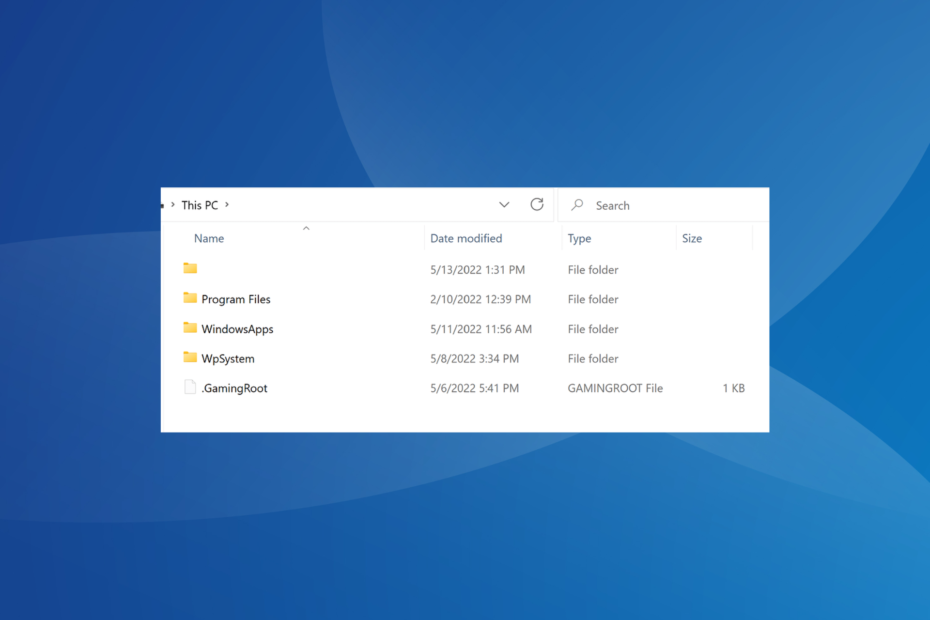
XINSTALLERA GENOM ATT KLICKA PÅ LADDA FILEN
- Ladda ner Fortect och installera det på din PC.
- Starta verktygets skanningsprocess för att leta efter korrupta filer som är källan till ditt problem.
- Högerklicka på Starta reparation så att verktyget kunde starta fixeringsalgoritmen.
- Fortect har laddats ner av 0 läsare denna månad.
Det finns hundratals mappar på alla aktiva datorer. Och efter en längre period kan användare slut på lagring och behöver rensa onödiga filer och mappar. Och det är då många lägger märke till mappen WpSystem.
WpSystem-mappen tar upp så mycket som 150-180 GB lagringsutrymme i vissa fall, vilket berör användare. Och med tanke på att man behöver speciell behörigheter för att komma åt mappen, det komplicerar saken ytterligare. Så låt oss ta reda på allt om det!
Vad är WP-systemmappen?
WpSystem-mappen lagrar relevanta filer för applikationer som laddats ner från Microsoft Store. Men mappen skapas bara när du väljer en annan enhet än C: som nedladdningsväg.
Förutom detta hittar du också WUDownloadCache och Program filer mappar skapade för samma ändamål.
Kom ihåg att mappen inte skapas av alla program som laddas ner från Microsoft Store. Det är bara några, nämligen VLC, Halo 5 och Halo 5: Forge, bland andra. Så om du hittar mappen WpSystem är dessa eller en av de andra apparna förmodligen installerade på datorn.
Var finns WpSystem-mappen?
WpSystem-mappen kan finnas på vilken enhet som helst än C:, även externa hårddiskar eller USB-minnen, om dessa är konfigurerade som nedladdningssökväg för Microsoft Store-appar.
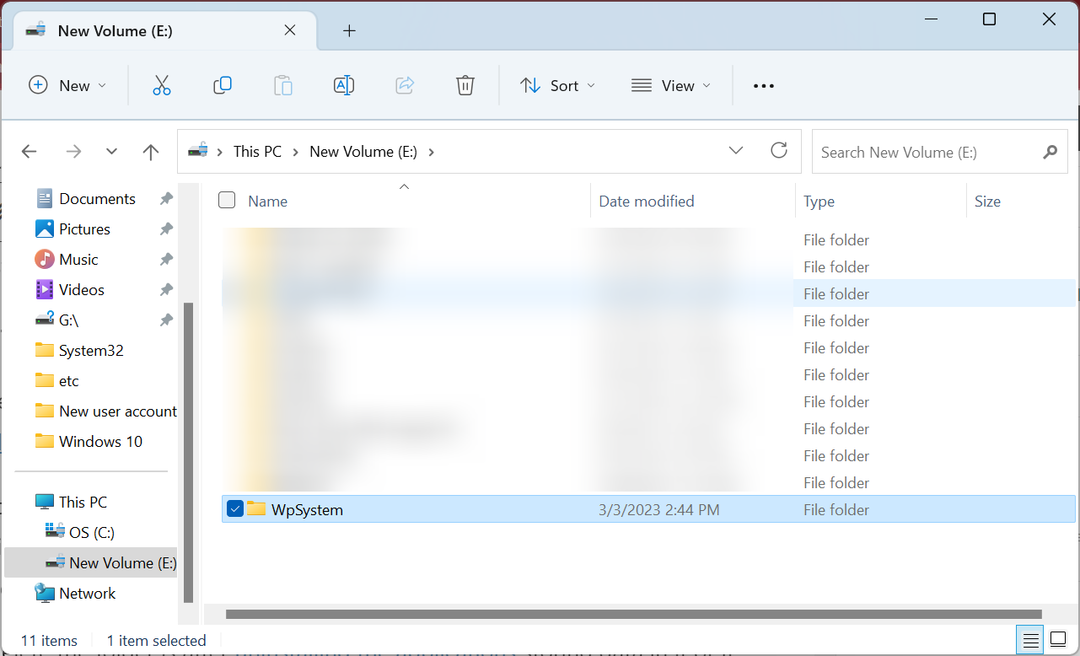
Och mappstorleken beror i allmänhet på antalet appar som lagrar data i den. Ju fler program, desto större mappstorlek.
Men är det säkert att ta bort WpSystem-mappen? Låt oss ta reda på!
Ska jag ta bort mappen WpSystem?
Du bör inte ta bort mappen WpSystem om den redan finns på datorn och ett program har filer lagrade i den. Att göra det kommer att orsaka applikation att krascha eller sluta svara.
Många användare som enligt uppgift raderade mappen stod inför betydande problem och var i slutändan tvungna att installera om de drabbade apparna från början. Detta gäller särskilt för applikationer som inte har ett inbyggt filreparationsalternativ för att återställa de raderade.
Det enda fallet där du kan ta bort mappen är efter avinstallera applikationerna lagrar data i den eller om deras effektiva funktion inte längre är kritisk.
Dessutom, om du tänkte flytta mappen WpSystem, skulle de relaterade programmen fortfarande krascha om mappen överförs till en annan enhet.
Hur tar jag bort mappen WpSystem?
När du försöker ta bort mappen WpSystem kan du stöta på ett fel. Detta beror på de saknade behörigheterna. Så logga in med ett administratörskonto och försök ta bort det. Om det inte fungerar, prova följande steg medan du är inloggad som administratör.
- Navigera till önskad katalog, högerklicka på WpSystem mapp och välj Egenskaper.
- Gå till säkerhet fliken och klicka på Avancerad.
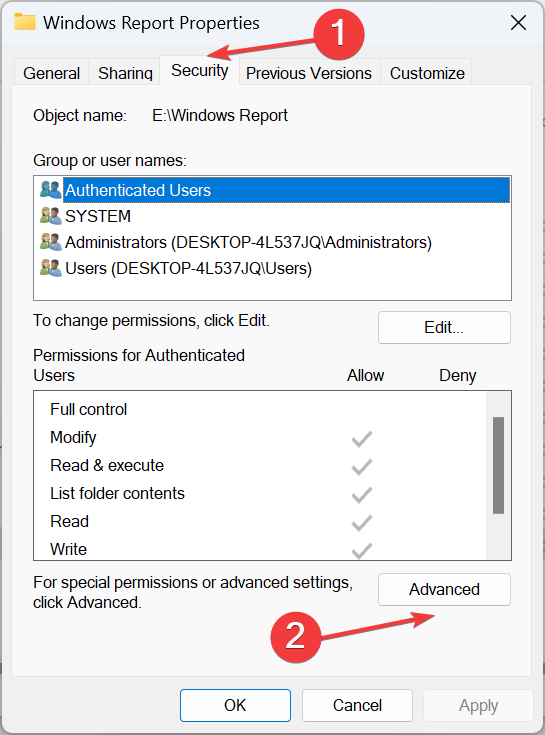
- Klicka på Förändra.
- Ange användarnamnet för den aktiva profilen i textfältet, klicka på Kontrollera namn, och sedan vidare OK.
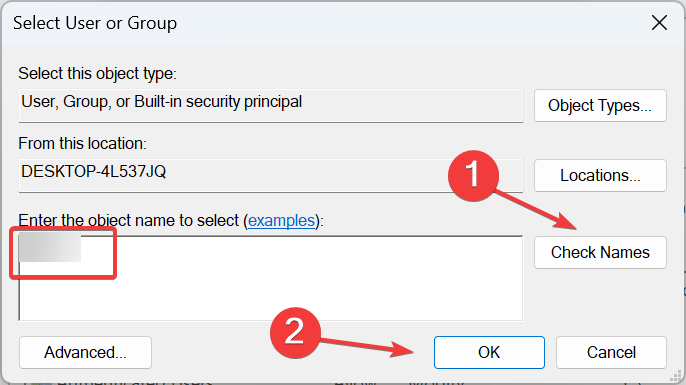
- Markera kryssrutorna för Byt ut ägare på underbehållare och föremål och Ersätt alla behörighetsposter för underordnade objekt med ärvbara behörighetsposter från detta objekt, Klicka sedan OK för att spara ändringarna.

- Klick Ja i bekräftelseprompten.
- I den säkerhet egenskaper, klicka på Redigera.
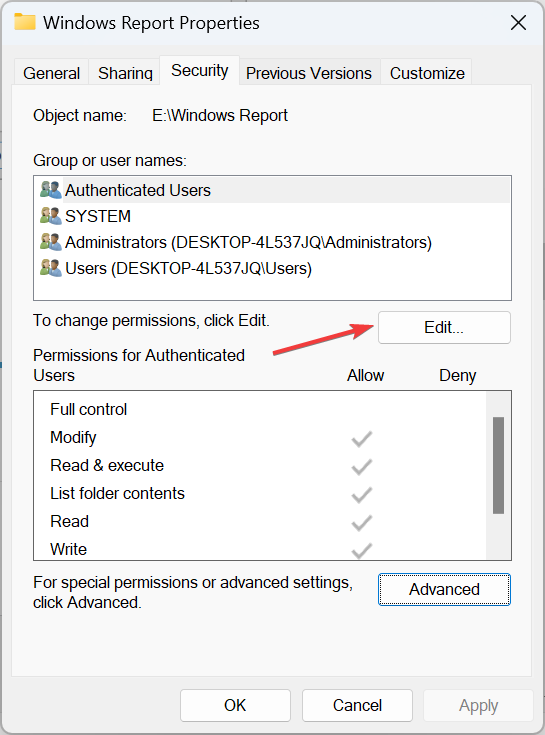
- Klicka nu på Lägg till.
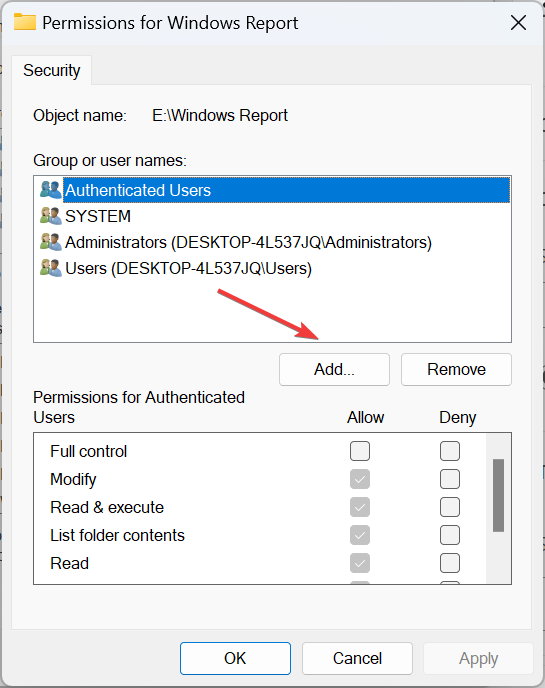
- Återigen, ange det aktiva profilnamnet, klicka på Kontrollera namn, och sedan vidare OK.
- Välj användarprofilen du just lade till, markera kryssrutan för Full kontroll, och klicka OK för att spara ändringarna.
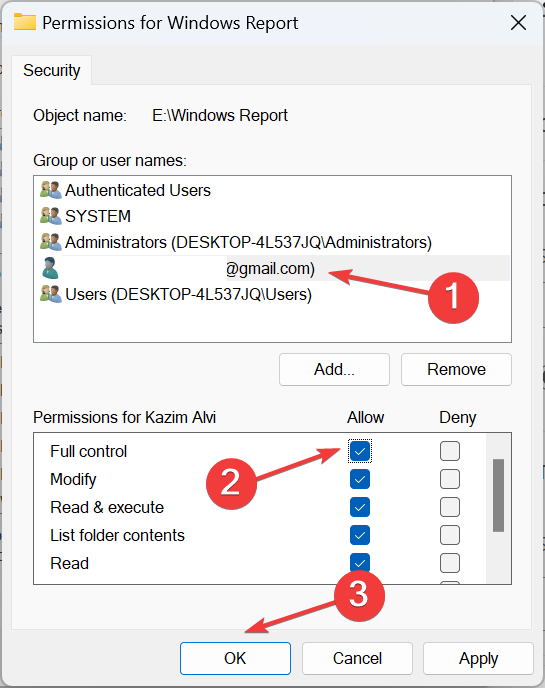
Det är allt! Du kan nu enkelt ta bort WpSystem-mappen utan att få några andra fel eller popup-fönster. Och om du fortfarande har ett uppdrag att frigöra diskutrymme, läs om Diskrensning, det mycket effektiva inbyggda verktyget i Windows.
- 0x80080206 Microsoft Store-fel: Hur man åtgärdar det
- .NET 6 vs .NET 7: Support, prestanda och skillnader
- Vad är Uhelper.exe och bör du avinstallera det?
- 0x8E5E0643 Microsoft Store-fel: Hur man åtgärdar det
- Vad är Ui0detect.exe och vad gör det?
För frågor eller för att dela vilken applikation som skapade mappen i ditt fall, skriv en kommentar nedan.
Har du fortfarande problem?
SPONSRAD
Om förslagen ovan inte har löst ditt problem kan din dator uppleva allvarligare Windows-problem. Vi föreslår att du väljer en allt-i-ett-lösning som Fortect för att lösa problem effektivt. Efter installationen klickar du bara på Visa&fix och tryck sedan på Starta reparation.


